电报怎么设置密码登录?
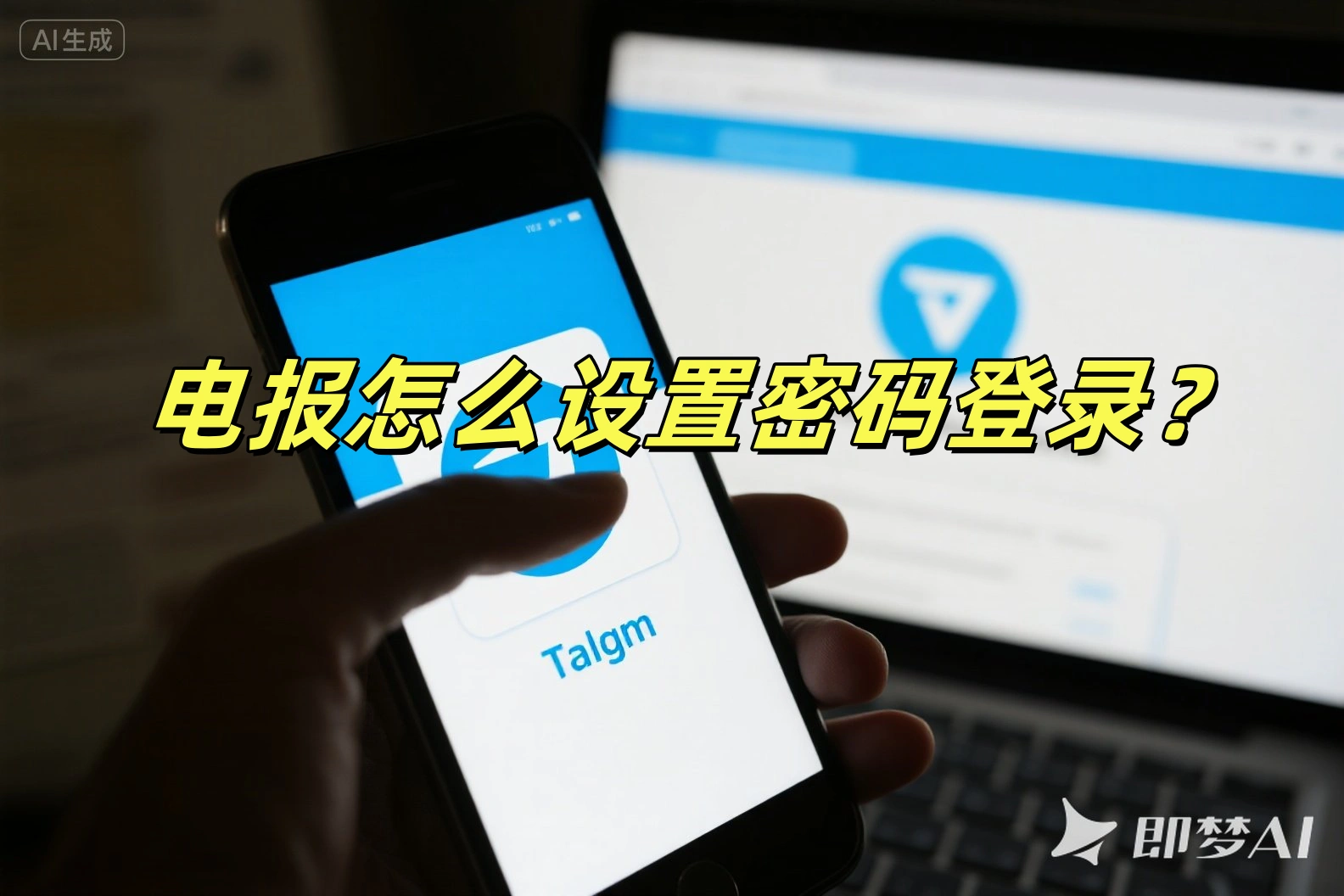
要在Telegram设置密码登录:打开Telegram,进入设置页面。点击"隐私与安全",选择"两步验证"。设置一个密码并确认,同时可添加密码提示和恢复邮箱。完成后,登录时需输入密码,提高账号安全性。
☁️设置密码登录的基本步骤
如何找到两步验证选项
◆进入设置菜单:打开Telegram应用,点击界面左上角或右下角的"菜单"按钮(通常为三条横线或设置图标),进入设置页面。
◆选择隐私与安全:在设置页面中找到"隐私与安全"选项,点击进入,这里包含所有与账号保护相关的功能。
◆定位两步验证功能:在"隐私与安全"页面中,找到"两步验证"选项,这是设置密码保护的核心功能,点击后可进行进一步配置。
设置登录密码的详细流程
◆输入并确认密码:在两步验证设置界面,点击"设置密码",输入一个强密码并再次确认。密码建议包含字母、数字和符号,以提高安全性。
◆添加密码提示:为防止忘记密码,可以添加一个简短但易识别的密码提示。例如,用关键字暗示密码含义,但避免直接暴露密码本身。
◆绑定恢复邮箱:设置完成后,系统会提示添加一个恢复邮箱。输入常用且安全的邮箱地址并进行验证,方便日后在忘记密码时找回。

☁️为密码添加提示和恢复邮箱
如何设置密码提示信息
◆选择易记但不直接暴露的提示:在设置密码时,Telegram允许添加一条密码提示信息。这条提示应与密码相关联,但不能直接揭示密码内容。例如,如果密码是"Spring2024",提示可以是"我最喜欢的季节+年份"。
◆避免过于复杂的提示:提示信息应简单易记,避免使用复杂的句子或无关的信息,这样在忘记密码时能快速联想到原密码。
◆在设置界面添加提示:进入"两步验证"设置时,系统会提示添加密码提示。填写后确认即可,后续忘记密码时,提示会在输入界面显示。
使用恢复邮箱重置密码的方法
◆绑定邮箱地址:在设置两步验证时,Telegram会要求输入一个有效的电子邮箱地址。输入后,系统会发送一封确认邮件,点击邮件中的链接完成绑定。
◆邮箱的重置流程:如果忘记了密码,在登录页面点击"忘记密码",系统会提示通过邮箱重置。输入绑定的邮箱地址,等待Telegram发送重置链接。
◆安全验证与重设密码:打开邮件中的重置链接,系统可能要求完成身份验证(如输入验证码)。验证成功后即可重新设置密码并恢复账号访问。

☁️密码登录的安全性优势
提高账号防护的多层安全性
◆添加额外保护层:密码登录通过两步验证功能,为账号增加了额外的防护层。即使攻击者获取了Telegram验证码,也无法绕过设置的密码,有效防止未经授权的访问。
◆防御恶意攻击:启用密码后,Telegram账号安全性显著提升,尤其在面对网络钓鱼或短信拦截等攻击时,密码提供了额外保障。
◆减少单点失效风险:单靠短信验证码的防护存在一定风险,但通过两步验证设置的密码,能显著降低因验证码泄露而导致的账号被盗可能性。
防止未经授权的设备登录
◆绑定设备访问权限:启用两步验证后,即使攻击者通过Telegram验证码登录,仍需输入密码才能完成设备授权,有效限制未经许可的设备访问账号。
◆通知异常登录尝试:Telegram会在检测到新的设备尝试登录时发送通知。用户如果未授权该操作,可以立即采取措施保护账号,例如更改密码或强制注销其他设备。
◆移除不明设备:用户可随时通过"隐私与安全"设置页面查看已登录设备的列表,并移除可疑设备,确保账号仅在可信终端上登录。

☁️忘记密码的解决办法
如何通过邮箱找回密码
◆使用恢复邮箱重置密码:如果在设置两步验证时绑定了恢复邮箱,可以在登录界面点击"忘记密码"选项。系统会发送一封密码重置邮件到绑定邮箱,用户需点击邮件中的链接完成密码重置流程。
◆确保邮箱的安全性:在尝试通过邮箱找回密码之前,确保邮箱账号可正常访问并未被他人入侵。如果邮箱出现问题,可能需要优先解决邮箱的登录问题。
◆检查邮件的垃圾箱:有时Telegram的重置邮件可能会被误判为垃圾邮件。如果没有在收件箱中找到邮件,检查垃圾邮件文件夹,并添加Telegram为信任发件人。
联系Telegram支持团队的操作指南
◆访问Telegram支持页面:如果忘记密码且无法通过邮箱找回,可以访问Telegram官网的帮助页面,提交相关问题的支持请求。需要提供绑定的手机号码和注册国家/地区信息,以便支持团队验证身份。
◆通过应用内提交问题:打开Telegram应用,在设置页面中选择"帮助"或"报告问题"选项,填写详细情况,包括无法重置密码的原因和已尝试的步骤。
◆等待人工回复:提交问题后,Telegram支持团队通常会通过绑定邮箱或手机联系用户,提供进一步的恢复指导。此过程可能需要几天,期间请保持耐心并关注邮件回复。
☁️管理和修改登录密码
更新现有密码的步骤
◆进入两步验证设置:打开Telegram应用,进入设置页面,选择"隐私与安全",然后点击"两步验证"选项。在此界面可以管理现有密码。
◆输入当前密码进行验证:选择"更改密码"后,系统会要求输入当前密码以验证身份。这一步骤确保只有账号所有者才能进行修改操作。
◆设置新密码并确认:输入新的强密码,并再次确认。建议密码包含大小写字母、数字和符号,确保安全性,同时避免与旧密码相似。完成后,Telegram会提示修改成功,新密码立即生效。
删除密码保护的设置流程
◆访问两步验证功能:进入"隐私与安全"中的"两步验证"设置,点击"停用密码保护"选项。如果密码保护被停用,登录时将只需输入验证码。
◆验证当前密码:为了停用密码保护,Telegram会要求用户输入当前密码进行身份验证。如果忘记密码,可以通过绑定邮箱进行找回。
◆确认停用并保存设置:输入密码后,确认是否停用两步验证保护。确认后,系统会移除密码保护功能,但建议定期检查账号安全,避免其他安全威胁。





